Open7
draw.io のTips
インフラ図を書くことになったので調べて得たナレッジを整理
きれいなインフラ構成図の書き方
- 左から右に。
- 上から下に。
- アイコンに枠はつけない。
- アイコンにサービス名を書く(アイコンだけだと何なのかわからん)
- 矢印+矢印の文字はライトグレーくらい。
- ブロックごとに名前をつける。枠で囲ってもいいが、構造で示してもいい。
技術的な観点
- VPCの内か外か。
- Cloudの内か外か。
- RegionとZoneのボックスを書くか。
Google Cloud でのインフラを書くならまずはこれを見るのが必須。
特に、わかりにくいけどスライドが置いてあってそこにGoogleが出してるどうやってインフラ図を書けばいいかのプラクティクスが整理されてる。
アニメーション
線にアニメーションを入れる。メリデメがこんな感じ。
- テンションが上がる(だいじ)
- 視覚的にフローの方向性がわかりやすい(ただごちゃついて逆にわかりにくくなるかも)
- 双方向の線が入れられないので、2本描かないといけない
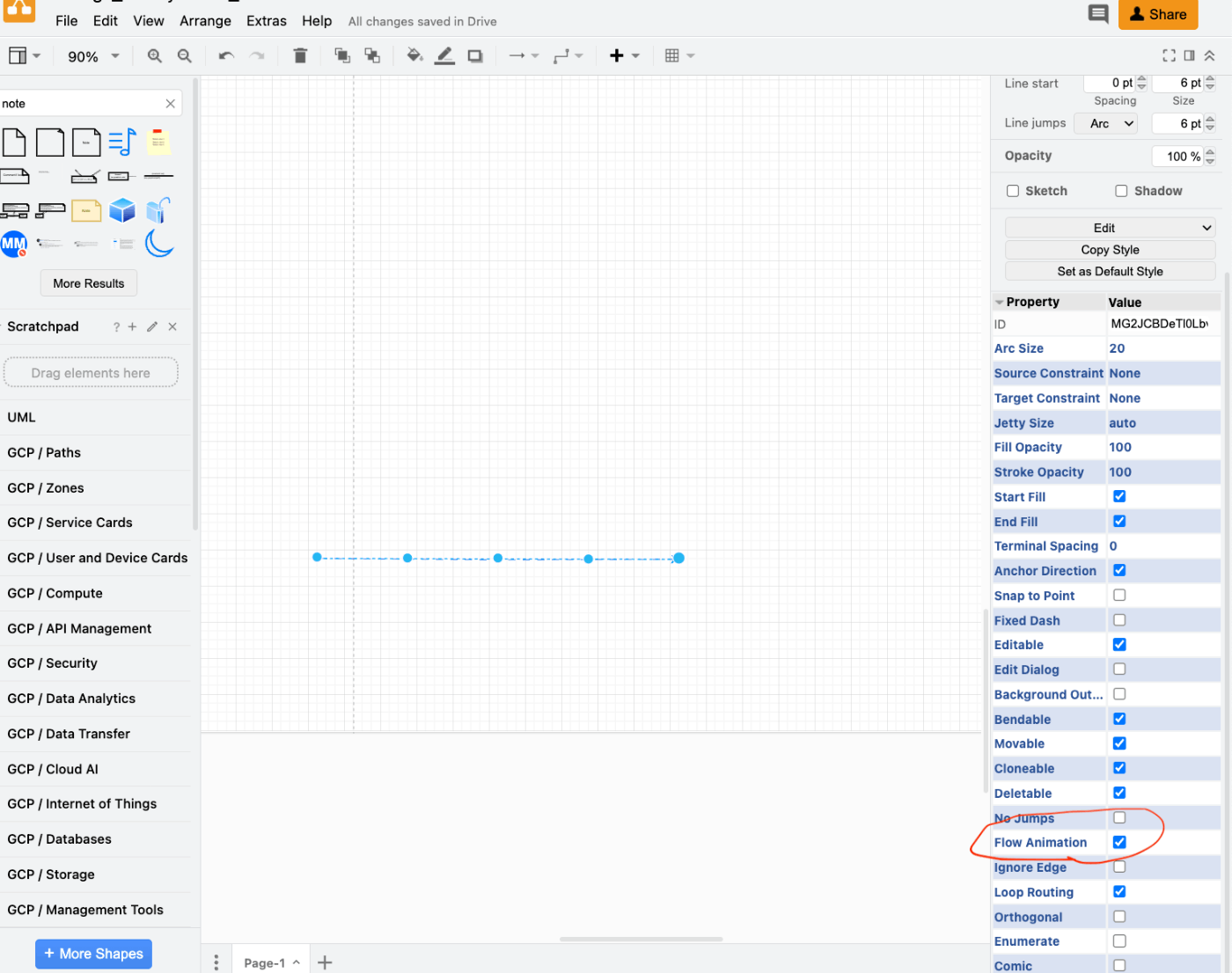
線を選択して、Flow Animation にチェックする
アイコン
下記のワードとかでググる
<iconのサービス名> icon logo
Devのアイコンを作ってるリポジトリに落ちてないか探す
外部サービスで convert していますが信頼性は全くわからないので自己責任でお願いします。
アニメーションのExport
-
こっちでアニメーションの設定を行ったものをexport する
-
前提
- draw.io では、svg でしかexport ができない模様
- [Export as a GIF · Issue #3739 · jgraph/drawio · GitHub
- アニメーションのアセットを利用する時に、svg が対応していればいいけどたとえばZennでは対応していないので、GIFにしたい
- 案1) svg -> gif 変換
-
draw.io->svg-><converter>->gif -
<converter>についてはいくつか方法があるが下記のサービスが無料かつオンラインで対応できるのでとりあえず良さそうだった
- https://github.com/jgraph/drawio/issues/3739#issuecomment-1732554740- max で 1920x1080 のサイズでしか取り扱えれないので、draw.io から export する時点でこれ以下になるようにexportしておくこと
- ただし、下部にこのサービスのログがデカデカと乗っちゃうのでオフィシャルに使うには微妙。
- 案2) キャプチャをとる
- 画面の動画キャプチャを撮って、そこからGIFなどに変換する
- Zenn だと WebP が使えるので、
- キャプチャを動画で撮る -> mov -> 適当なconverter -> webp
- 適当なconverter: https://www.mov.to/webp/?lang=ja